扫描学生答题卡之前,我们需要先做好一下5项工作,尤其需要注意,创建考号前,务必核对准确学生数据。
1.创建考试
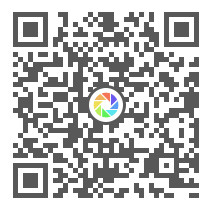
2.创建学生考号
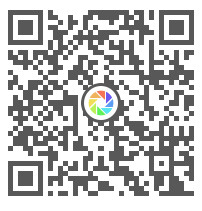
3.安装好慧学扫描仪软件
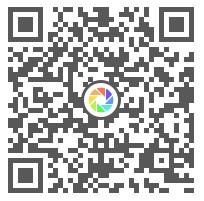
4.制作好扫描模板
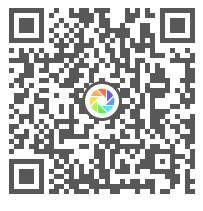
5.完成阅卷设置
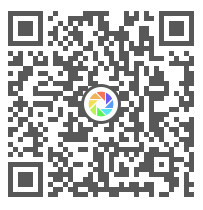
如果时间紧张,阅卷设置也可以放在扫描学生题卡之后,但其他4项必须在扫描学生题卡前做好。准备工作做好之后,我们将扫描仪插上电源并连接上电脑,双击打开扫描仪用户使用程序和天喻云扫描客户端,显示扫描仪连接无错误,已就位,我们就可以打开浏览器,使用学校管理员账号或者个人的人人通空间账号登录慧学系统,进行学生答题卡扫描了。
登录慧学阅卷系统后,我们点击“考试阅卷”,找到已经创建好的考试,点击该场考试后面的“考试设置”,进入考试设置后台。
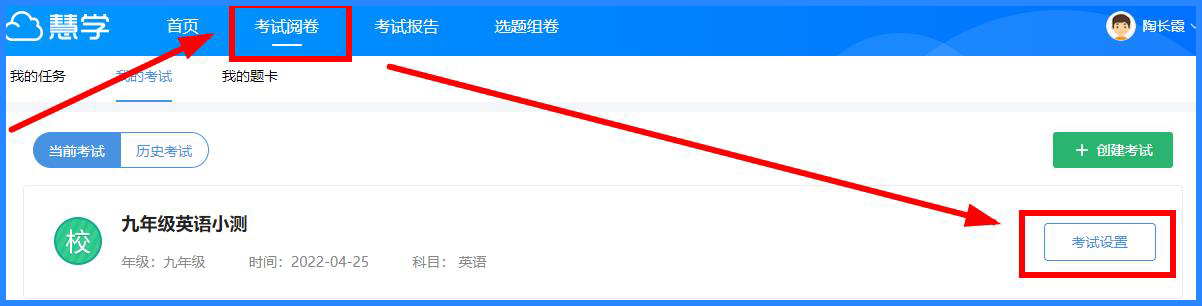
将学生答题卡放入扫描仪,
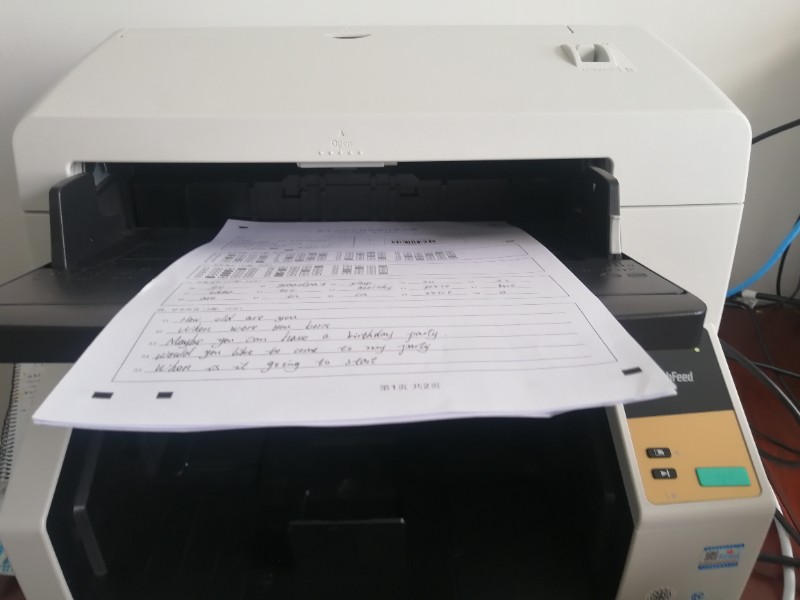
点击“扫描题卡”选项后面的“去扫描”,
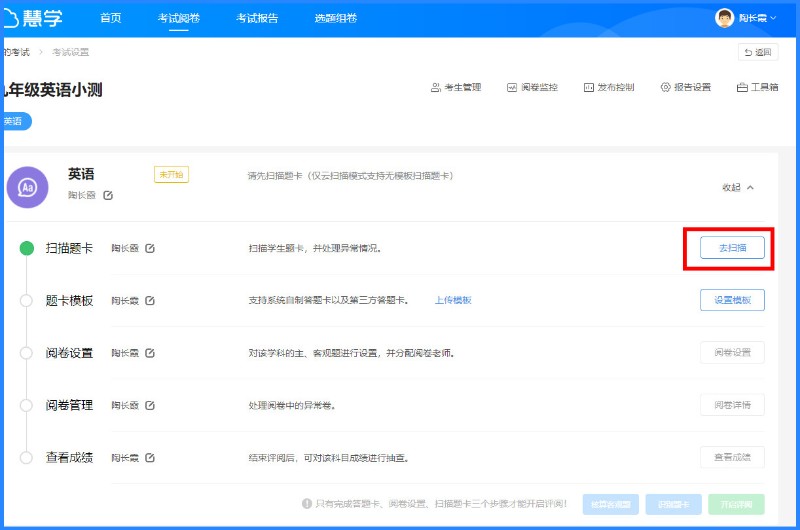
此时,扫描仪状态是连接正常的绿色提示,我们点击“扫描题卡”,等待扫描完成。
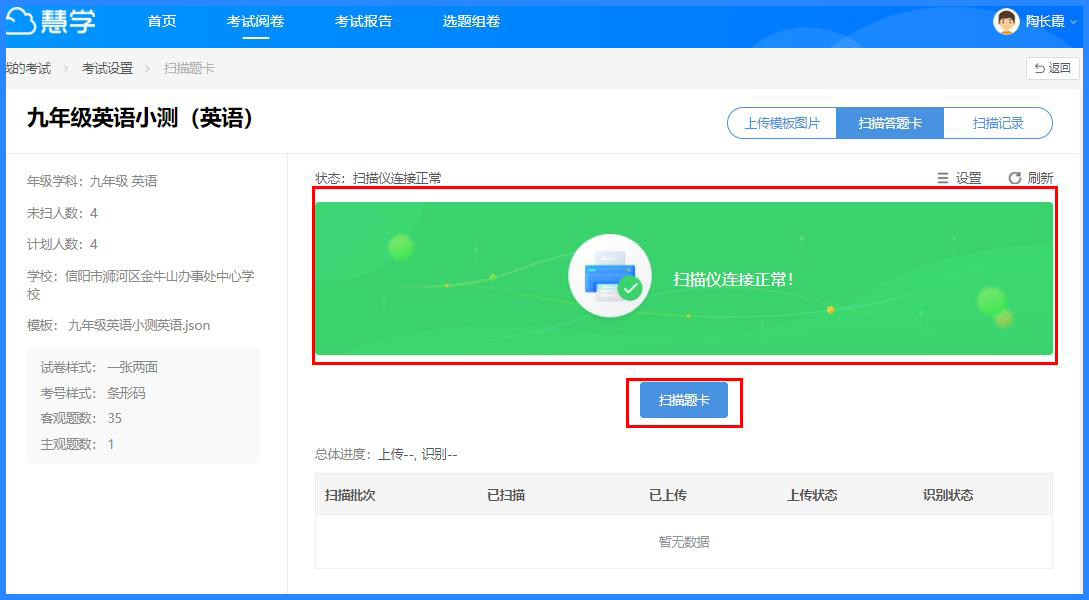
扫描完成后,我们可以看到扫描的数据,如果出现异常题卡,可以联系技术支持人员协助处理。
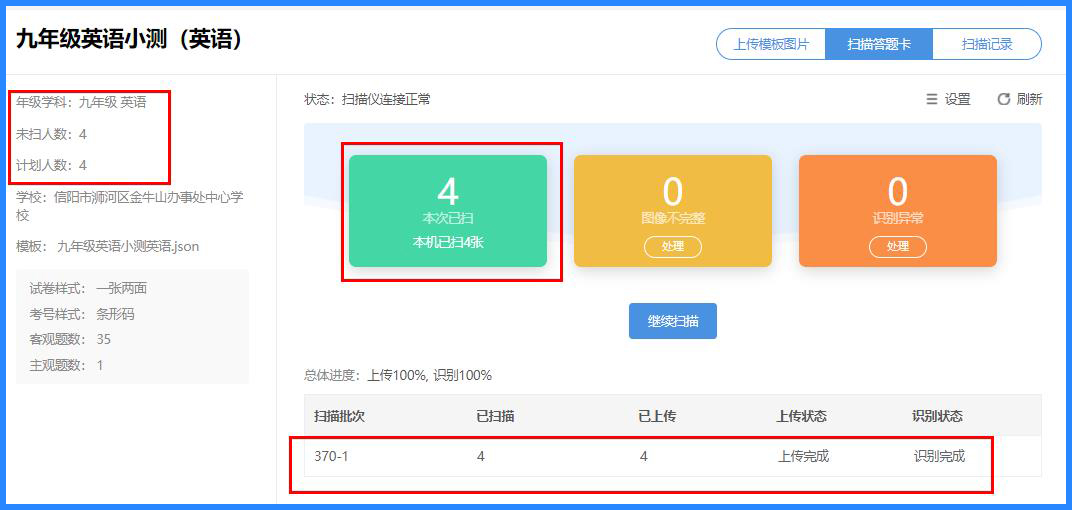
评论
还能输入140字
用户评论

经过核实,本空间由于存在敏感词或非法违规信息或不安全代码或被其他用户举报,
已被管理员(或客服)锁定。
本空间现无法正常访问,也无法进行任何操作。
如需解锁请联系当地教育技术部门,由当地教育技术部门联系锁定人处理。

当前机构空间已被管理员(或客服)封锁。
目前机构空间无法正常访问,也无法进行任何操作。
如需重新开放,请联系当地教育技术部门,由当地教育技术部门联系管理员(或客服)处理。